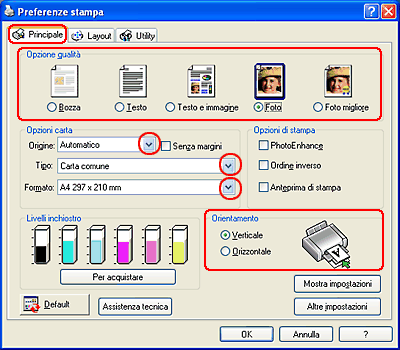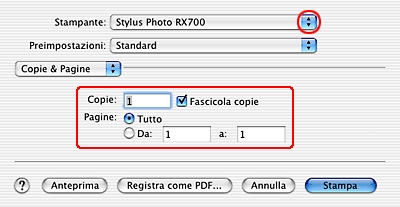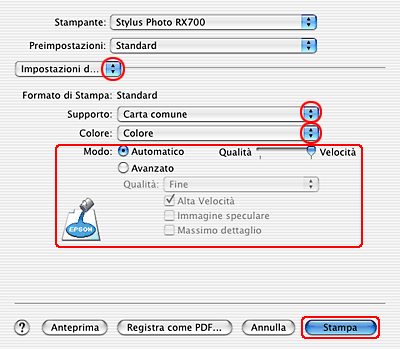Stampa / Modalità di stampa
Stampa di foto
 Gestione di fogli singoli di carta
Gestione di fogli singoli di carta
 Impostazioni del driver per Windows
Impostazioni del driver per Windows
 Impostazioni del driver per Mac OS X
Impostazioni del driver per Mac OS X

 |
Prima di accendere questo prodotto, assicurarsi che il fermo per trasporto sia nella posizione di sblocco e che il prodotto sia collegato al computer.
|
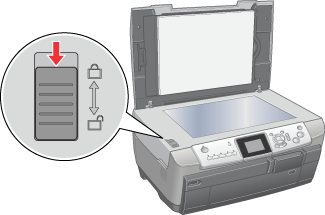
 |
Premere il tasto  On per accendere il prodotto. La spia On sul pannello di controllo rimane accesa, indicando che il prodotto ha completato la fase di inizializzazione. On per accendere il prodotto. La spia On sul pannello di controllo rimane accesa, indicando che il prodotto ha completato la fase di inizializzazione.
|

Gestione di fogli singoli di carta
Per informazioni dettagliate sul caricamento di fogli singoli, vedere la sezione che segue.
Se si utilizzano supporti speciali, vedere la sezione che segue.

[Inizio]
Impostazioni del driver per Windows
 |
Aprire la foto da stampare.
|
 |
Accedere al driver della stampante.
|
 |
Fare clic sulla scheda Principale, quindi selezionare una delle opzioni di qualità consigliate in seguito. Per informazioni sulle diverse opzioni di qualità, vedere la guida in linea.
|
-
Foto per buona qualità e velocità
-
Foto migliore per la qualità di stampa ottimale
 |
Selezionare il vassoio nel quale è caricata la carta come impostazione di Origine.
|
-
Automatico o Retro per il vassoio posteriore
-
Automatico per il vassoio anteriore
 |
Selezionare il tipo di carta caricato nel vassoio come impostazione di Tipo.
|
 |
Selezionare il formato carta dei dati come impostazione di Formato. È possibile inoltre definire un formato carta personalizzato. Per informazioni dettagliate, vedere la sezione che segue.
|
 |
Selezionare Verticale (alto) o Orizzontale (largo) per modificare l'orientamento delle stampe.
|
 |  |
Nota:
|
 |  | |
Per ulteriori impostazioni di stampa, fare clic su Altre impostazioni. Per ulteriori informazioni, fare clic su ?.
|
|
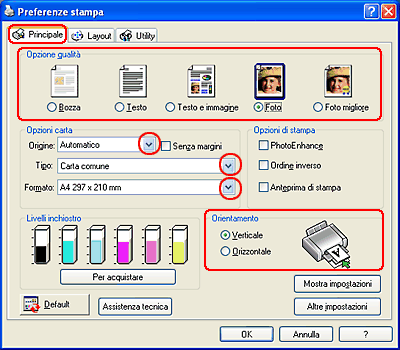
 |
Fare clic su OK per chiudere la finestra del driver della stampante.
|
 |
Stampare le foto.
|

[Inizio]
Impostazioni del driver per Mac OS X
 |
Aprire il file da stampare.
|
 |
Accedere alla finestra di dialogo Formato di Stampa.
|
 |
Effettuare l'impostazione appropriata di Formato per.
|
 |
Effettuare le impostazioni appropriate di Dimensioni e Orientamento.
|
 |
Fare clic su OK per chiudere la finestra di dialogo Formato di Stampa.
|

 |
Accedere alla finestra di dialogo Stampa.
|
 |
Far coincidere l'impostazione di Stampante con l'impostazione di Formato per effettuata nella finestra di dialogo Formato di Stampa al passaggio 3. Quindi, effettuare le impostazioni di Copie & Pagine.
|
 |  |
Nota:
|
 |  | |
Le impostazioni di Copie & Pagine disponibili sono una funzione standard di Mac OS X. Per informazioni dettagliate, consultare la documentazione di tale sistema operativo.
|
|
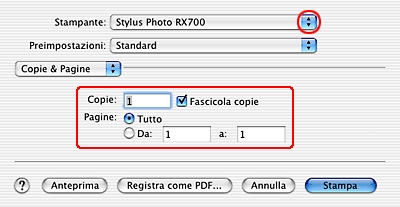
 |
Scegliere Impostazioni di stampa dal menu a comparsa.
|
 |
Effettuare le impostazioni appropriate di Supporto, Inchiostro e Modo.
Per informazioni dettagliate su Impostazioni di stampa, vedere la guida in linea.
|
 |
Fare clic su Stampa per avviare la stampa.
|
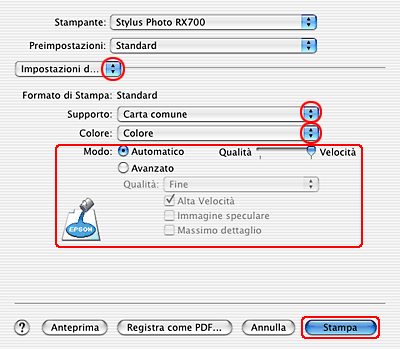

[Inizio]
 Gestione di fogli singoli di carta
Gestione di fogli singoli di carta Impostazioni del driver per Windows
Impostazioni del driver per Windows Impostazioni del driver per Mac OS X
Impostazioni del driver per Mac OS XGestione di fogli singoli di carta
Impostazioni del driver per Windows
Impostazioni del driver per Mac OS X


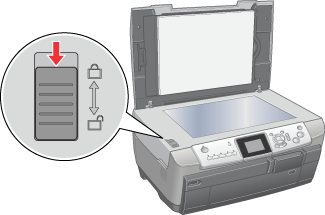

 On per accendere il prodotto. La spia On sul pannello di controllo rimane accesa, indicando che il prodotto ha completato la fase di inizializzazione.
On per accendere il prodotto. La spia On sul pannello di controllo rimane accesa, indicando che il prodotto ha completato la fase di inizializzazione.